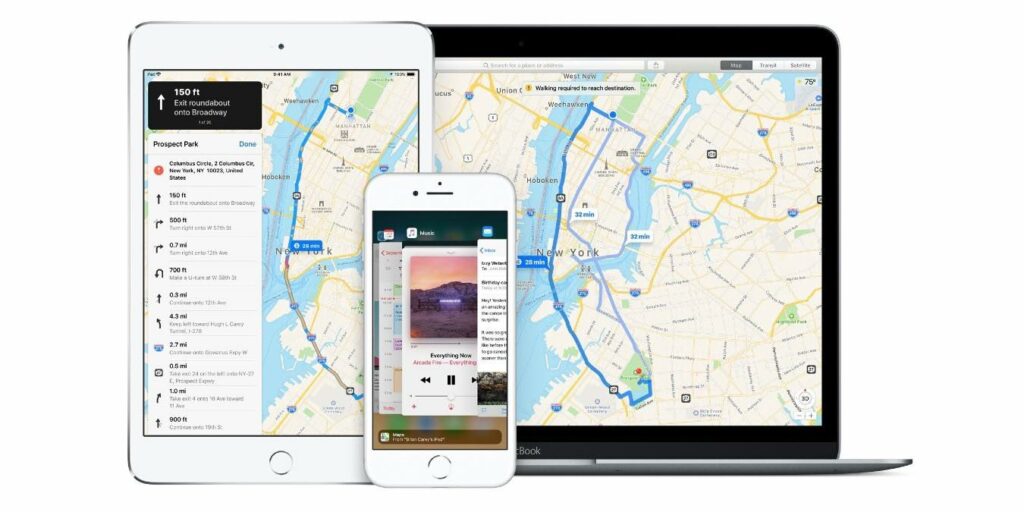A lo largo de los años, Apple Maps ha tenido una gran cantidad de fanáticos y detractores. Sin embargo, con mejoras constantes, Apple Maps ahora está a la par con Google Maps. ¿Quiere obtener direcciones, encontrar números de teléfono u horarios minoristas o ubicar el Starbucks más cercano? Todas esas búsquedas y más están a solo unas pocas teclas de distancia. ¿Sabías que puedes ver las condiciones climáticas del lugar al que viajas? Sigue leyendo para conocer más funciones de Apple Maps que quizás no conozcas.
Cambiar la vista del mapa
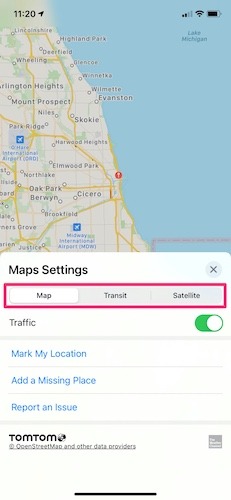
Cada vez que salta dentro y fuera de Apple Maps, es posible que nunca se haya dado cuenta de que puede cambiar su vista. Tienes algunas opciones principales. El primero es identificar la barra de herramientas y buscar «Mapa, Tránsito o Satélite». Presiona el ícono de «Información», que se identifica como una «i» minúscula. Una vez allí, puede elegir cuál de las tres vistas le gustaría ver. El mapa es la vista predeterminada, mientras que el transporte público le mostrará todos los métodos de transporte público cercanos. La vista de satélite se explica por sí misma y cambia de la vista colorida a una vista del mundo real en su ubicación.
Cambiar tu perspectiva
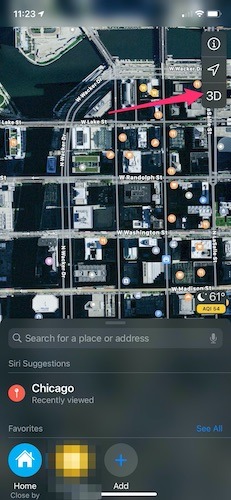
Cuando abres la aplicación de mapas, te recibe una vista demasiado familiar. La vista de arriba hacia abajo, o 2D, se ve como si estuviera volando sobre el mapa. ¿Sabías que puedes cambiar eso a 3D? Cambiar su perspectiva a 3D es una excelente manera de obtener una mejor perspectiva del mundo que lo rodea. Puede que no ayude con las direcciones, pero es una forma muy agradable de ver las calles, la ciudad y el mundo que te rodea.
Tiene algunos métodos diferentes para ingresar a la vista 3D, pero el más fácil es ingresar a la vista de satélite usando el botón «i». Una vez que esté en la vista de satélite, aparecerá un botón «3D» si el área en la que se encuentra tiene una geografía compatible con 3D. Cuando ingresa a la vista de satélite, la vista del mapa se inclinará ligeramente y, a medida que se desplaza, los objetos, incluidos edificios o parques, comenzarán a aparecer en modo 3D. Tenga en cuenta que el modo 3D no funcionará a menos que amplíe el mapa. Mientras está en el modo 3D, también puede volver a la vista Mapa o Tránsito para ver el mapa en más escala de grises.
Mirando al rededor
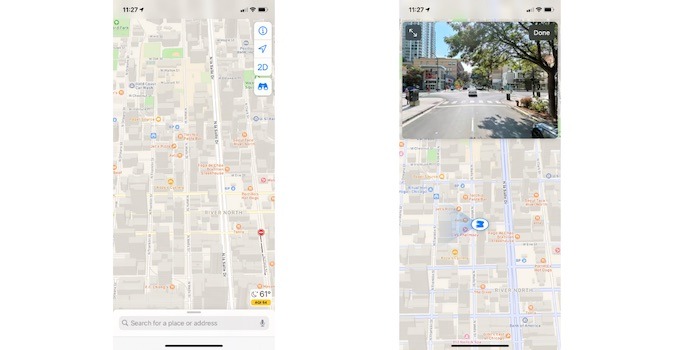
Una de las personalizaciones más fáciles en Apple Maps es usar la función de búsqueda. Esta función de Apple Maps está habilitada cada vez que ve el ícono de binoculares en la esquina superior derecha en cualquier ubicación. Un toque en el ícono de los binoculares se convierte en una vista a pie de calle de cualquier ubicación que esté en el marco. Toque la pequeña tarjeta en la parte superior de la ventana y verá el nivel de la calle en pantalla completa. Ya sea que esté en pantalla completa o en vista previa, puede navegar por el área inmediata y ubicar fácilmente su lugar de interés. Esta es la manera perfecta de personalizar el mapa y encontrar exactamente qué o dónde necesita encontrar.
Crear una colección
Uno de los aspectos más personalizables de Apple Maps es la capacidad de crear una colección de lugares favoritos. ¿Tiene algunos parques, restaurantes o cafeterías favoritos que le gusta visitar regularmente? Crea una colección.
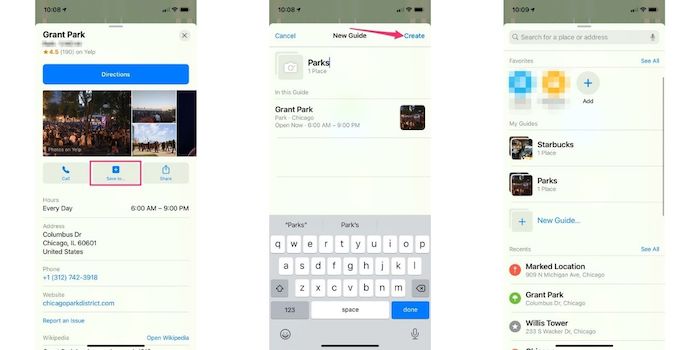
1. Busque cualquier tema que desee. En este caso, utilice un parque local.
2. Mire directamente debajo del botón azul grande para obtener instrucciones y busque el botón «Agregar a» que tiene un botón «+». Tócalo.
3. Puede crear una colección de favoritos o agregar a una colección existente. Cree tantas o tan pocas colecciones como desee y vuelva a consultarlas rápidamente para encontrar una ubicación (o parque) que desee visitar.
Inicio de una lista de favoritos
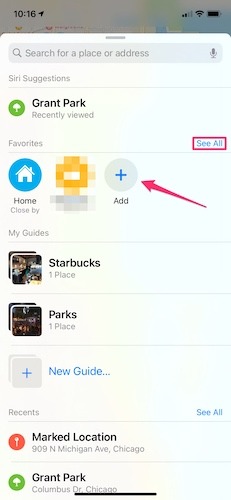
Al igual que las colecciones, los favoritos son otra forma de crear una lista de ubicaciones que visita regularmente y a las que desea acceder rápidamente. Sin embargo, a diferencia de las colecciones, los favoritos generalmente son más específicos para ubicaciones individuales que para una serie de lugares como parques. Los favoritos del hogar y del trabajo generalmente están disponibles como opciones predeterminadas, pero puede agregar su supermercado, restaurante o centro comercial favorito que visita regularmente. Si no ha usado favoritos anteriormente, se está perdiendo la forma más rápida de trabajar en Apple Maps.
Opciones de conducción y tránsito
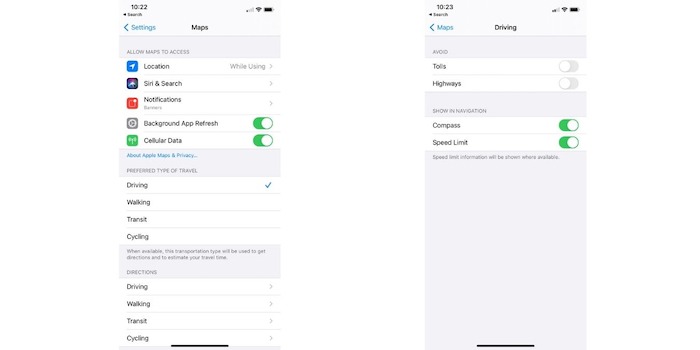
¿Viaja mucho por la carretera o utiliza regularmente el transporte público? Personalizar ambas opciones puede ayudar a Apple Maps a navegar de la manera más rápida posible hacia su destino. En un iPhone, diríjase a «Configuración -> Mapas -> Conducción y navegación».
Ahora tiene algunas opciones, incluidas Herramientas y/o Autopistas. Elegir uno u otro permitirá que la app de mapas sepa si quieres circular por autovías y/o carreteras de peaje. Si están activos (se muestran en verde), ahora ha elegido evitar los peajes y las autopistas. Si están «desactivados», las autopistas y los peajes se completarán como parte de su navegación e indicaciones.
Del mismo modo, tiene un conjunto diferente de opciones que puede elegir para las indicaciones de transporte público. Dirígete a «Configuración -> Mapas -> Tránsito». Tiene opciones de autobús, metro/tren ligero, tren de cercanías y ferry. Si desea utilizar uno o todos estos métodos, asegúrese de que estén marcados. Si prefiere no utilizar ferries al navegar, desmarque la línea. Simple.
Apple Maps ha hecho grandes avances en las últimas iteraciones de iOS. También se han agregado muchas características. Si hace tiempo que no le echas un vistazo, ahora es el momento de hacerlo. Una de las características más útiles de Apple Maps que no mencionamos anteriormente es que puedes usarla para encontrar tiendas que acepten Apple Pay.